Vous êtes à la recherche d'outils en ligne pour réparer des fichiers RAR ? Les services de réparation en ligne sont une solution pratique et efficace pour résoudre les problèmes de fichiers WinRAR endommagés ou corrompus. Ces services permettent de réparer et de récupérer des données à partir d'archives endommagées sans nécessiter de logiciel spécialisé ni de connaissances techniques. Il examine la structure du fichier, détecte les défauts ou les corruptions et essaie de réparer le fichier WinRAR endommagé en ligne après l'avoir téléchargé sur le service de réparation en ligne. Ensuite, vous pouvez télécharger et ouvrir le fichier réparé pour restaurer les données originales.
Les services de restauration en ligne utilisent souvent des algorithmes et des processus puissants pour récupérer le maximum de données d'un fichier endommagé. Il est important de sélectionner une entreprise réputée et fiable pour assurer la sécurité et l'intégrité de vos fichiers pendant la procédure de réparation.
Dans cet article
Qu'est-ce qu'un fichier Winrar ?
Le format de fichier WinRAR est largement utilisé pour compresser plusieurs fichiers et répertoires en un seul fichier. Il a été créé avec WinRAR, un logiciel de compression et d'extraction de fichiers bien connu. L'objectif de créer un fichier WinRAR est de rendre le stockage, le partage et le transfert de nombreux fichiers plus faciles, surtout lorsqu'on travaille avec de grandes quantités de données.

WinRAR compresse les fichiers en utilisant une technique brevetée, ce qui les rend plus compacts et plus efficaces pour le stockage et le transport. Les fichiers inclus dans un fichier WinRAR doivent être extraits en utilisant WinRAR ou d'autres outils d'extraction compatibles. Les fichiers WinRAR sont généralement enregistrés avec l'extension « .rar », mais ils peuvent aussi être enregistrés avec l'extension « .zip ».
Les causes les plus courantes de corruption de fichiers RAR
La corruption d'un fichier RAR peut se produire pour différentes raisons. Parmi les causes les plus fréquentes, on retrouve :
Raison 1 : téléchargements incomplets
Si le téléchargement d’un fichier RAR est interrompu ou si le fichier n’est pas complètement téléchargé, cela peut entraîner une corruption.
Raison 2 : Erreurs de transmission de fichier
Des erreurs telles que des interruptions de réseau ou des erreurs de disque peuvent survenir lors de la transmission des fichiers RAR d'un appareil à un autre, ce qui peut entraîner une corruption.
Raison 3 : Contamination par des virus ou des logiciels malveillants
Les fichiers RAR peuvent devenir corrompus s'ils sont infectés par des virus ou des logiciels malveillants, ce qui peut modifier le contenu ou la structure du fichier.
Raison 4 : Erreurs de disque ou de système de fichiers
La dégradation du fichier RAR peut être due à des problèmes avec le disque de stockage ou le système de fichiers, tels que des secteurs défectueux, une défaillance du disque ou une corruption du système de fichiers.
Raison 5 : Problèmes de logiciel
Les erreurs dans les logiciels de compression ou d'extraction, les lacunes ou les problèmes de compatibilité peuvent tous entraîner la corruption des fichiers RAR.
Raison 6 : Pannes de courant
Les coupures de courant ou les arrêts du système lors de la manipulation de fichiers RAR peuvent entraîner leur corruption si les processus ne sont pas correctement terminés.
Méthodes courantes pour réparer les fichiers Rar corrompus
Méthode 1: La meilleure manière de réparer les fichiers WinRAR sur le bureau
N'importe qui peut réparer un fichier Zip endommagé sur leur ordinateur Windows en utilisant Wondershare Repairit. Si vos fichiers sont endommagés ou corrompus, téléchargez Wondershare Repairit et utilisez son approche en trois étapes simples pour les réparer.
3,028 / 5,000 Translation results Translation result

Wondershare Repairit - Réparation de fichiers
1 010 994 personnes l'ont téléchargé.
-
Réparez les fichiers Zip endommagés avec tous les niveaux de corruption, y compris les fichiers Zip qui ne s'ouvrent pas, le dossier Zip n'est pas valide, l'erreur CRC, etc.
-
Réparer les fichiers Zip endommagés ou corrompus pour quelque raison que ce soit, telle qu'une panne du système, un changement de format de fichier, une attaque de virus, etc.
-
Réparez parfaitement les fichiers Zip corrompus avec un taux de réussite très élevé, sans modifier le fichier d'origine.
-
Décompressez, extrayez et restaurez automatiquement les fichiers réparés dans leur état d'origine
-
Activer la réparation par lots pour les fichiers ZIP et les fichiers de plus de 1 Go.
-
Repairit prend en charge la réparation des fichiers PDF, Word, Excel, Zip et PowerPoint endommagés ou corrompus, prend en charge tous les formats et versions de fichiers.
Étape 1 : Téléchargez vos fichiers corrompus sur Repairit
Pour commencer, installez et exécutez Wondershare Repairit sur votre ordinateur Windows. Maintenant, allez dans la barre latérale, sélectionnez la section « Réparer les fichiers Zip » et cliquez sur le bouton « Ajouter ». Cela ouvrira une fenêtre de navigateur et vous permettra d'accéder à l'endroit où vos fichiers infectés sont enregistrés. Vous pouvez charger plusieurs documents en même temps dans Repairit.
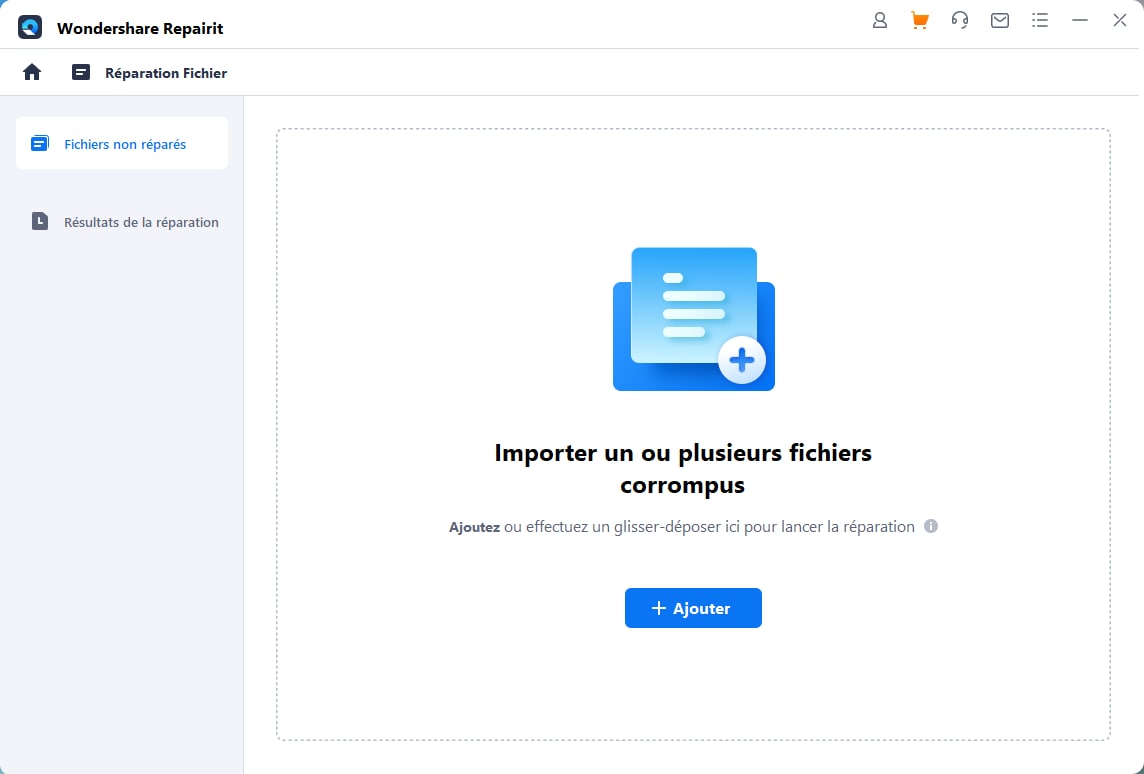
L'application chargera les fichiers ZIP de votre PC Windows et affichera la progression à l'écran pendant que vous les sélectionnez.
Étape 2 : Démarrer le processus de réparation
Une fois que vos documents sont importés dans Repairit, cliquez sur le bouton « Réparer » pour démarrer la procédure de réparation. L'application va scanner les documents chargés et corriger les problèmes mineurs ou majeurs.
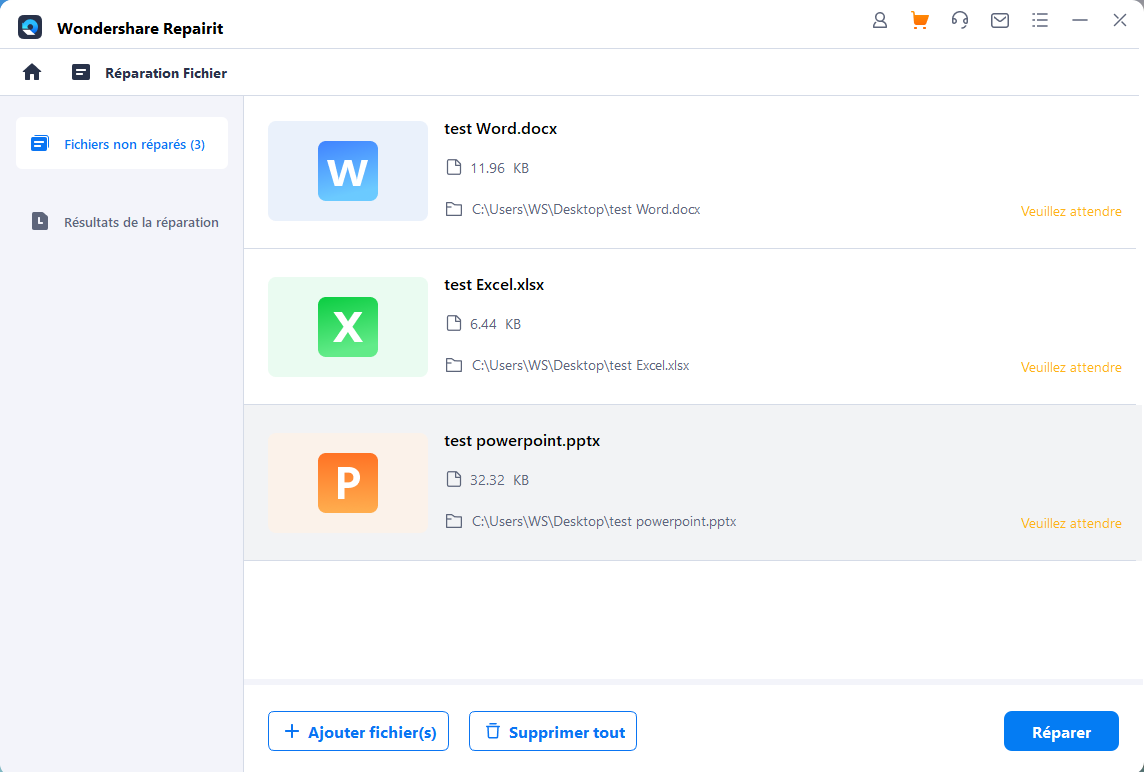
Étape 3 : Aperçu et enregistrement du fichier Zip
Vous pouvez prévisualiser vos fichiers ZIP dans l'interface native de Repairit. Si vous désirez exporter le fichier, sélectionnez l'option « Enregistrer » en bas.
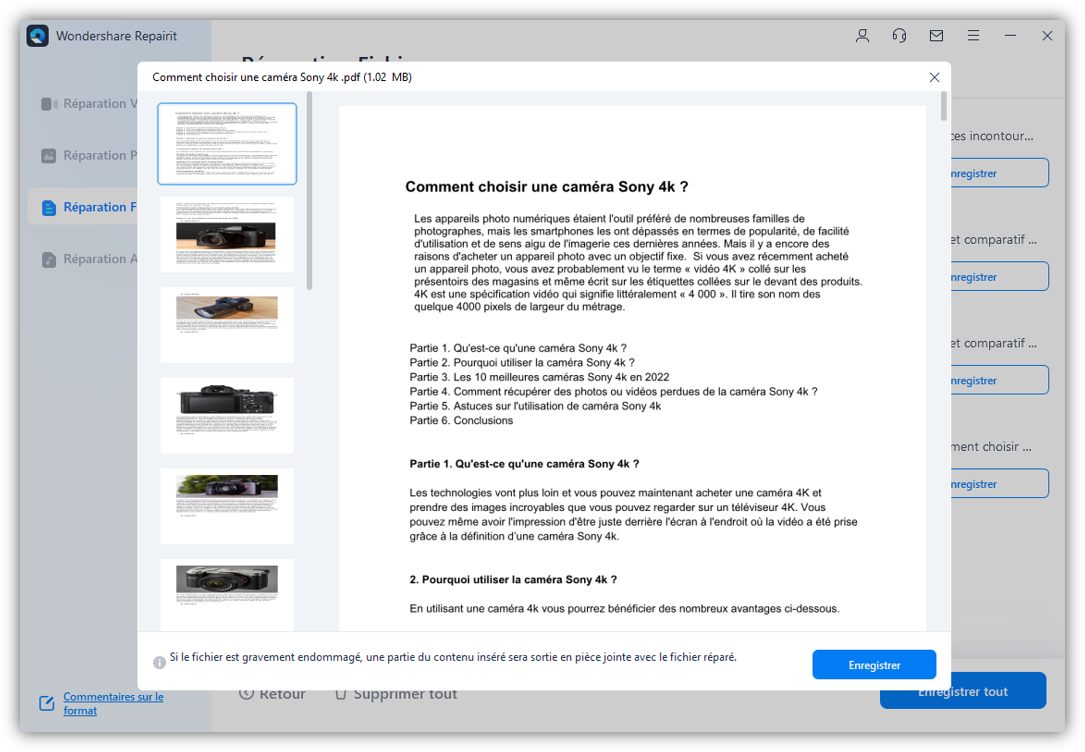
MÉTHODE 2 : Utiliser WinRAR
L'outil de réparation de fichiers intégré à WinRAR peut réparer les fichiers d'archives RAR/ZIP corrompus/endommagés. Veuillez consulter les étapes énumérées ci-dessous.
Étape 1 : Ouvrez WinRAR sur votre ordinateur. L'emplacement du fichier RAR/ZIP corrompu se trouve dans la barre d'adresse de WinRAR.
Étape 2 : Choisissez le fichier RAR/ZIP corrompu et cliquez sur le bouton « Réparer » dans la barre d'outils.
Conseil : Repérez le fichier RAR/ZIP corrompu et cliquez dessus avec le bouton droit de la souris pour sélectionner « Ouvrir avec WinRAR ». Ensuite, cliquez sur Outils dans la barre d'outils, puis choisissez Récupérer l'archive.
Étape 3 : Dans la fenêtre contextuelle, cliquez sur « Parcourir » pour sélectionner un chemin de destination ou un dossier pour le fichier RAR/ZIP à réparer, puis cliquez sur « OK » pour démarrer la réparation du fichier RAR/ZIP corrompu.
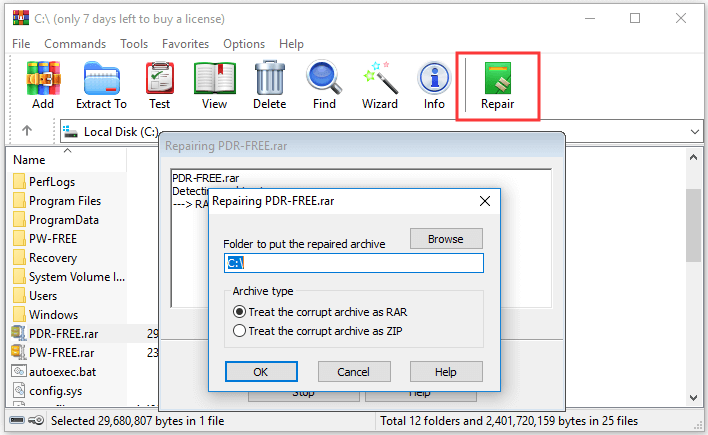
Étape 4 : Après avoir terminé la procédure de réparation, fermez la fenêtre de réparation de fichiers et allez dans le dossier de destination pour examiner le fichier d'archive RAR/ZIP réparé. Le fichier réparé peut porter le nom de rebuilt.filename.rar ou rebuilt.filename.zip.
MÉTHODE 3 : Extraction forcée du fichier RAR/ZIP en ignorant les erreurs.
Si malgré l'utilisation de l'approche précédente pour réparer les fichiers WinRAR en ligne, le message d'erreur de corruption de fichier continue à s'afficher lorsque vous essayez d'extraire les fichiers RAR/ZIP, WinRAR propose une option qui vous permet de les extraire en ignorant les fichiers cassés ou corrompus et en ne tenant pas compte des messages d'erreur. Consultez les étapes ci-dessous pour savoir comment procéder.
Étape 1 : Effectuez un clic droit sur le fichier RAR/ZIP corrompu/endommagé et sélectionnez « Ouvrir avec WinRAR » dans le menu contextuel.
Étape 2 : Cliquez sur le bouton « Extraire » dans la barre d'outils de la fenêtre WinRAR.
Étape 3 : Dans la fenêtre des paramètres d'extraction, spécifiez l'emplacement de destination pour les fichiers extraits.
Étape 4 : Sélectionnez la case « Garder les fichiers corrompus » dans la section « Divers » de la boîte de dialogue « Chemin d'extraction et paramètres ».
Étape 5 : Cliquez enfin sur le bouton « OK » pour commencer l'extraction des fichiers de l'archive RAR/ZIP ; il conservera également tous les fichiers corrompus ou endommagés pour vous. Si vous rencontrez des messages d’erreur, veuillez les ignorer et continuer à extraire les fichiers.
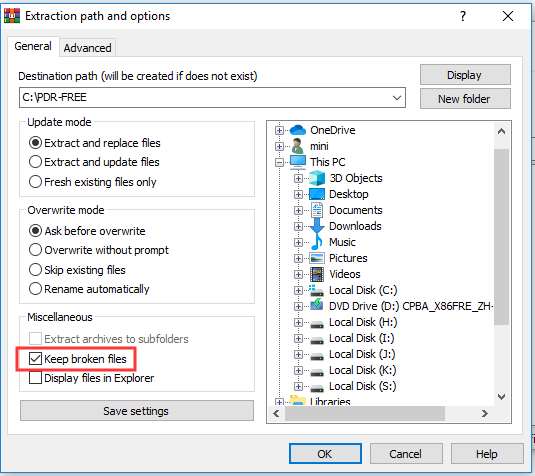
MÉTHODE 4 : Recovery Toolbox pour WinRAR
En ce qui concerne la réparation des fichiers de plusieurs types, Recovery Toolbox est un outil efficace qui vous aide à réparer les fichiers Excel, PDF, ZIP et WinRAR. Il est capable de régler de diverses erreurs sur l'impossibilité d'extraction et de partag des fichiers RAR sans souci de la compression inapropriée des fichiers RAR. Vous pouvez utiliser Recovery Toolbox à réparer des fichiers WinRAR corrompus à l'abri du mot de passe.
Si vous avez des fichiers WinRAR en panne dans des supports du stockage, Recovery Toolbox est en mesure d'analyser votre appareil pour localiser et régler les problèmes.
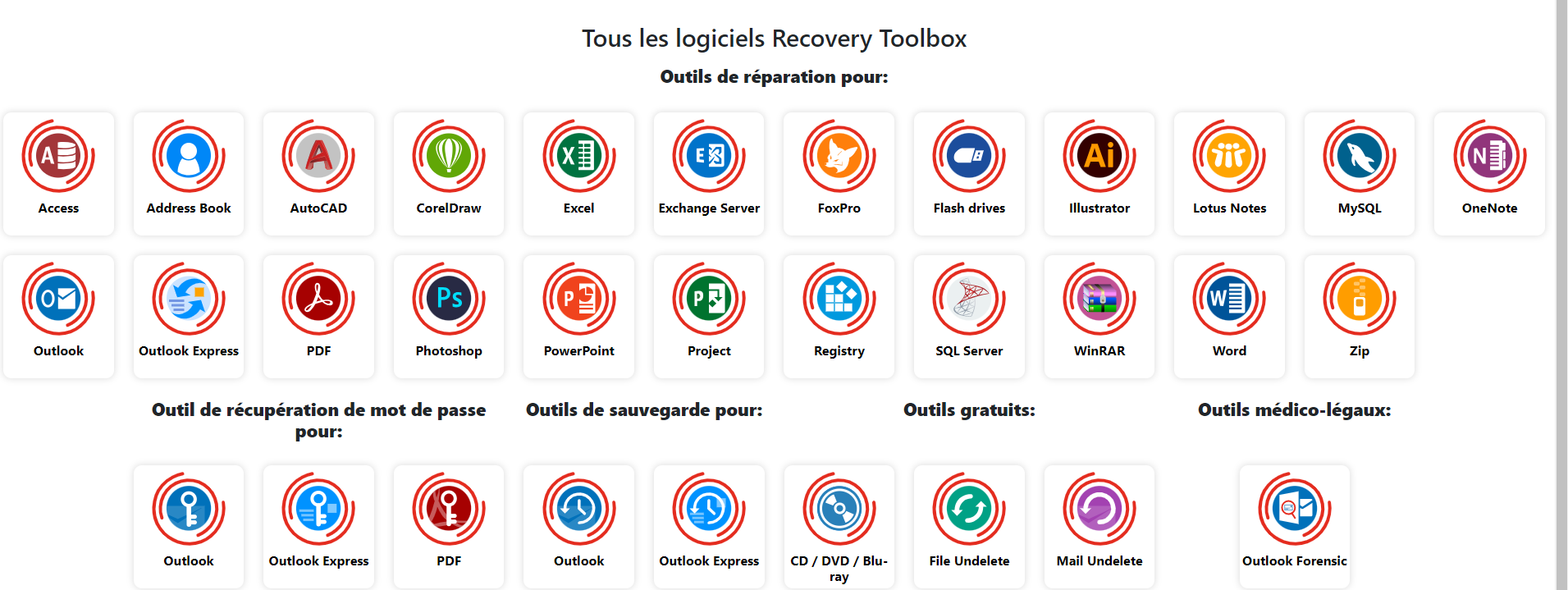
Étape 1. Téléchargez et démarrez Recovery Toolbox sur votre ordinateur.
Étape 2. Choisissez les fichier WinRAR endommagés à réparer sur l'interface de ce logiciel.
Étape 3. Et sélectionnez les fichiers à réparer que vous souhaitez enregistrer.
Étape 4. Trouvez le dossier où vous voulez enregistrer votre fichier WinRAR.
MÉTHODE 5 : Remo Repair RAR
Remo Repari RAR vous propose la réparation pratique de fichier RAR corrompu en toute sécurité. Le problème CRC bien common peut être rapidement réglé avec Remo. Bien que le logiciel WinRAR de la dernière version fonctionne sur votre ordinateur, Remo peut quand même restaurer vos fichiers en bon état. Pour mener à bien ce processus de réparation, Remo reproduit ces fichiers RAR endommagés pour les réparer. Si vous avez doute sur son efficacité, il vous offre une version gratuite pour savoir sa qualité.
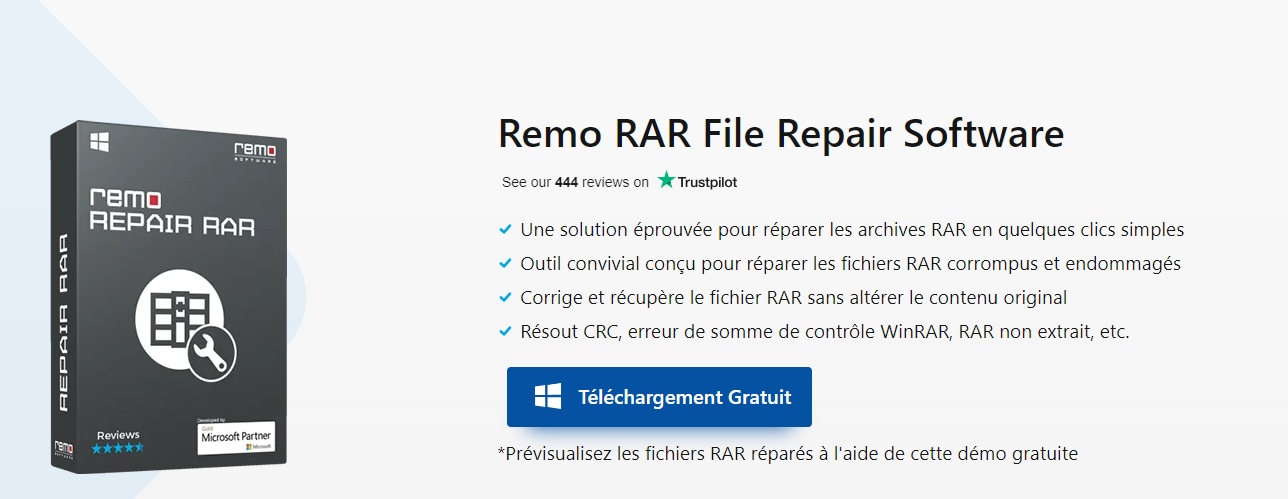
Étape 1. Installez Remo RAR Repair sur votre PC.
Étape 2. Lancez cette application et cliquez sur Browse et Repair.
Étape 3. Remo commence à analyser et à réparer automatiquement vos fichiers RAR en panne.
Étape 4. Vous pouvez prévisualiser les fichiers RAR réparés après l'analyse.
Étape 5. Enfin, vous voyez une fenêtre pour choisir l'emplacement de destination à enregistrer les fichiers réparés.
Réparez gratuitement en ligne vos fichiers RAR/ZIP endommagés
Outil en ligne : OfficeRecovery
Pour réparer les fichiers WinRAR endommagés avec le logiciel en ligne OfficeRecovery, suivez ces étapes :
Étape 1 : Trouvez et sélectionnez l'option « Réparation de fichiers en ligne » depuis la page d'accueil.
Étape 2 : En fonction du format de votre fichier endommagé, faites défiler vers le bas jusqu'à la catégorie « RAR » ou « ZIP ». Veuillez sélectionner la catégorie appropriée en cliquant dessus.
Étape 3 : Sélectionnez le fichier WinRAR corrompu de votre ordinateur en cliquant sur le bouton « Sélectionner le fichier ». Veuillez prendre en compte qu'il peut y avoir des limitations quant à la taille du fichier ou à la quantité de fichiers que vous pouvez publier gratuitement. Assurez-vous donc que votre fichier respecte les exigences.
Étape 4 : Après avoir choisi votre fichier, cliquez sur « Importer et réparer » pour commencer le processus de réparation.
Étape 5 : OfficeRecovery va scanner le fichier à la recherche d'erreurs et de corruption et tenter de le réparer. En fonction de la taille et de la complexité du fichier endommagé, cette opération peut prendre du temps.
Étape 6 : Après la fin de la réparation, un aperçu du fichier corrigé s'affichera à l'écran. Vous pouvez vérifier si le fichier réparé est intègre et si les données ont été restaurées correctement.
Étape 7 : Enfin, cliquez sur le bouton « Télécharger » pour télécharger le fichier WinRAR réparé sur votre ordinateur.
En comparant les solutions mentionnées
Les deux programmes offrent des solutions pour réparer les fichiers RAR/ZIP corrompus. OfficeRecovery est une solution en ligne qui permet aux clients de restaurer leurs sites web en téléchargeant des fichiers endommagés. Il analyse le fichier et essaie de le réparer avant de fournir un lien de téléchargement pour le fichier réparé. Wondershare Repairit est une application de bureau qui nécessite d'être téléchargée et installée sur votre ordinateur. Son interface vous permet de sélectionner et réparer les fichiers RAR/ZIP corrompus de votre ordinateur.
Il propose des techniques de restauration avancées et prend en charge différents formats de fichiers. Grâce à son confort et à sa maîtrise, cela permet des réparations hors ligne et des délais de réponse plus rapides.
FAQ
-
Q : Pourquoi un fichier RAR est-il corrompu ?
Réponse : Votre fichier RAR peut être endommagé en raison des facteurs suivants.- Modifier l'extension d'un fichier
- Des interruptions pendant le téléchargement
- Erreurs rencontrées lors de la compression du fichier RAR
- Dommages provoqués par une erreur de CRC
-
Q : Comment réparer un fichier RAR corrompu en ligne ?
Réponse : Vous pouvez utiliser différents outils Internet pour récupérer des fichiers RAR. Cependant, « WinRAR » est le meilleur choix. Vous pouvez facilement réparer un fichier RAR corrompu et récupérer les données en utilisant cet utilitaire. -
Q : Quelle est la cause de la corruption de mon fichier WinRAR ?
Réponse : Lorsque les fichiers WinRAR ne sont pas téléchargés correctement, ils se corrompent. Par exemple, si votre connexion Internet était instable pendant le téléchargement d'un fichier RAR, des erreurs s'afficheraient lorsque vous essayez de l'extraire. De la même manière, si vous saisissez des mots de passe incorrects, vous rencontrerez des problèmes.
En conclusion
Vous devez maintenant savoir comment réparer les fichiers WinRAR en ligne. Vous pouvez essayer les solutions de réparation mentionnées précédemment dans cet article. Ils sont capables de réparer efficacement votre fichier WinRAR/ZIP. Wondershare Repairit est un programme de bureau pour réparer les fichiers ZIP, tandis que l'outil de récupération en ligne est disponible. Vous pouvez essayer la solution qui convient à vos besoins.



